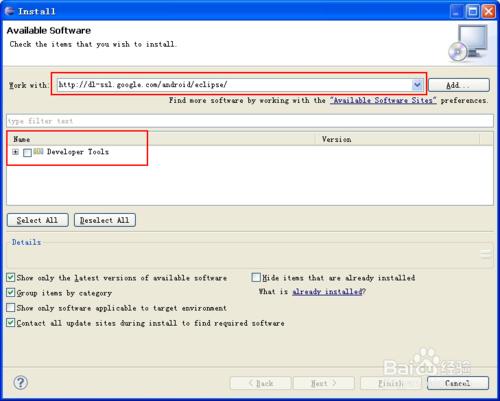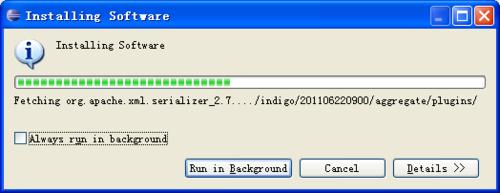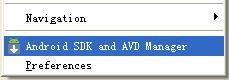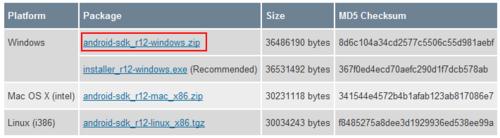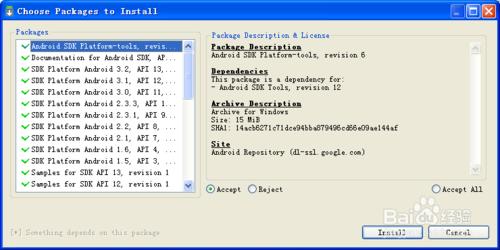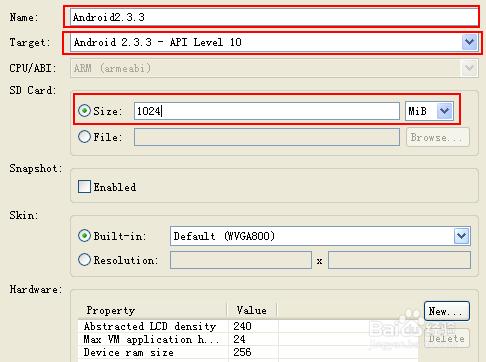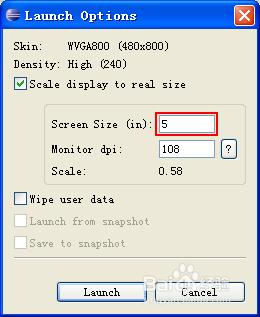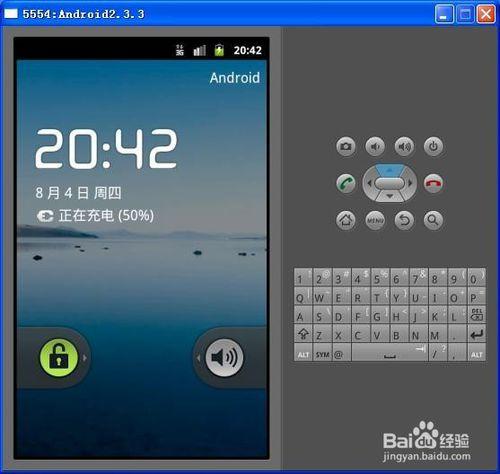1、下載Eclipse3.7,登錄下載Eclipse Classic 3.7:
工具/原料
Eclipse3.7
方法/步驟
安裝ADT插件:下載好Eclipse後解壓,運行Eclipse,第一次運行會提示設置workspace;在菜單欄選擇Help—Install New Software,在Work with欄輸入並回車,稍後顯示如下圖:
選擇Select All按鈕,單擊Next——Next,選中“I Accept (此處略去若干字)”,再單擊Finish,開始安裝插件:
安裝期間會提示“Warning(此處略去若干字)”,選擇OK。安裝完成後選擇Restart,重啟Eclispe。
此時選擇Window,會出現如下選項:
並且Preference窗口中會出現Android選項,說明ADT插件安裝成功。
安裝Android SDK:登錄下載android-sdk_r12-windows.zip:
得到的是一個壓縮包,解壓到D盤根目錄下。這裡請注意,解壓之後的SDK Manager.exe文件的絕對地址不要帶有空格,否則後面啟動模擬器的時候會有如下報錯:
invalid command-line parameter: Files\android-sdk-windows\tools/emulator-arm.exe.Hint: use '@foo' to launch a virtual device named 'foo'.please use -help for more information
這裡文件的絕地地址是D:\android-sdk-windows\SDK Manager.exe。
運行D:\android-sdk-windows\SDK Manager.exe,會自動檢查更新。我們下載的android-sdk_r12-windows.zip僅僅是冰山一角,我們還要下載安裝整個冰山。在上圖中,你可以直接選擇Install或者選擇Accept All之後再選擇Install。我是全選的,接下來的安裝過程持續了幾個小時,一定要淡定。
安裝完畢後,關閉SDK Manager.exe。運行Eclipse,選擇Window——Preference——Android,在SDK Location選擇D:\android-sdk-windows,單擊Apply後在Target Name中選擇Android 2.3.3,單擊OK,以關閉Preference對話框。
創建Android模擬器:在Eclipse中選擇Window——Android SDK and AVD Manager,在對話框的左邊選中Virtual decices,單擊右部的New按鈕(你可能需要把對話框拉寬才能看見這個按鈕),仿照下圖填寫參數:
單擊Create AVD按鈕,完成模擬器的創建。
在Android SDK and AVD Manager窗口選中Android2.3.3,單擊Start,彈出對話框以設定參數。為了使模擬器大小適中,可以仿照下圖填寫參數:
設定參數後,單擊Launch,啟動模擬器:
上圖顯示的模擬器我進行了一些設置,如時區選擇、語言選擇。
至此,環境搭建完畢,可以進行開發了。